Windows 10'da SSD'nizin Ürün Yazılımı Nasıl Yükseltilir
Çeşitli / / February 11, 2022
A Katı Hal Sürücüsünün (SSD) birçok avantajı vardır hareketli parçalara sahip geleneksel olarak dönen bir sabit disk üzerinde. Daha hızlı, daha şık, daha uzun ömürlü ve genellikle bakımı daha kolay. Daha hızlı olduğunu söylemiş miydim? Bununla birlikte, bazı sahiplerin ihmal edebileceği küçük bir şey olabilir. Firmware budur.

Dan beri Windows 10 piyasaya sürüldü, bir dizi üretici SSD bellenimlerinde güncellemeler yayınladı. Ancak teknoloji dışı sahipler, akıllı telefonunuzdaki uygulamaların aksine, doğru araçları yüklemediğiniz sürece bunlar otomatik olarak yükseltilmediği için mutlu bir şekilde habersizdiler.
Neden Firmware ile Rahatsız Edin
SSD'lerin bellenimi, onları sorunsuz ve verimli bir şekilde çalıştırmak için gereklidir. Bazen üreticiler, yalnızca ürün müşterilere satıldıktan sonra sorunlar hakkında uyarılır ve bazen de Windows'un daha yeni bir sürümüdür ve bu da bazı sorunlara neden olabilir.
Her durumda, özellikle de %100 güvendiğiniz yüksek performanslı bir ürünse, SSD bellenimi ile güncel kalmak en iyisidir.
SSD Modellerini Bulun
İlk ve bariz adım, bir SSD'niz olup olmadığını öğrenmektir. Eğer öyleyse, o zaman hangi üretici tarafından. Bunların hepsini zaten biliyorsanız, bu bölümü atlayın. Değilse, görev çubuğunuzdaki arama kutusuna gidin ve şunu yazın dolandırmak ve aşağıdaki seçeneği göreceksiniz.

Üzerine tıklayınca açılacak Sürücüleri Optimize Edin penceresine tıklayın ve burada sürücülerinizin kaçının SSD ve HDD olduğunu göreceksiniz. Yine, sürücülerinizden hiçbirinin SSD olmadığını fark ederseniz, okumayı bırakın ve Netflix ve Chill'e gidin. SSD olan bir sürücü bile varsa, o zaman hangi model olduğunu öğrenin.
Bunu öğrenmenin en iyi yolu şuraya gitmektir: Benim bilgisayarım ekran ve bulduğunuz sürücüye sağ tıklamak SSD idi. Benim durumumdaki C:\ sürücüsüydü, bu yüzden ona sağ tıklayıp ardından Özellikler. Buradan, üzerine tıklayın Donanım sekmesi ve SSD üreticisinin adı ortaya çıkacaktır.
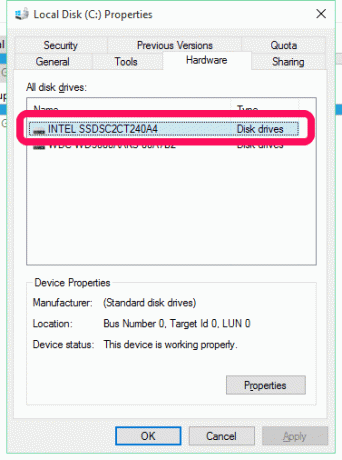
Yalnızca OEM Araçları
PC'nizde SSD'yi kimin çalıştırdığını öğrendikten sonra, işleri halletmek daha kolay. Intel veya Samsung veya Kingston veya OCZ olsun, her SSD üreticisi, bellenimi yükseltme seçeneğine sahip olacak bir tür yardımcı programa sahiptir. Bir Intel SSD'ye sahip olduğumu bulduğum davamı ele alalım. Daha sonra basit bir Google araması yaptım, Intel SSD Araç Kutusu sayfası, indirmek ve kurmak kolaydı.

Başlattığımda, her sekmenin ne yaptığını açıkça vurguladığı güzel bir düzen vardı. üzerine tıklayarak Ürün yazılımını yükselt meydana çıkarmak daha eski bir sürümdeydim ve yazılım benim için en sonuncuyu otomatik olarak indirip yükledi. Daha sonra yeniden başlatma, SSD'm artık en son bellenimi çalıştırıyordu ve artık rahat edebiliyorum.

Benzer şekilde, Samsung'un kendi yardımcı programları var, Corsair kendi, SanDisk kendi olduğu gibi Hayati ve OCZ de öyle.
Kingston ve OWC gibi bazıları, iyi olan ancak ekstra bir şey sunmayan SandForce tabanlı istemci sunar. Gibi bir 3. taraf aracı deneyebilirsiniz SSD Tweaker bunun için, ancak yalnızca son çare olarak.
Lax Yapmayın, Şimdi Yükseltin
Ne kadar biriktirmen gerektiğini hatırla değerli SSD'niz? O zaman neden dikkatsiz davranıp eski donanım yazılımı gibi biraz eski bir şeyin onu bozmasına izin verelim? Hemen Yükselt. O kadar da zor değil.
Son güncelleme 02 Şubat 2022
Yukarıdaki makale, Guiding Tech'i desteklemeye yardımcı olan bağlı kuruluş bağlantıları içerebilir. Ancak, editoryal bütünlüğümüzü etkilemez. İçerik tarafsız ve özgün kalır.



